Alle Besitzer eines iPad werden es vermutlich kennen, ohne AirPrint-Drucker kann man nicht direkt vom iPad drucken. Mit 9 verfügbaren Druckern die diese Funktion unterstützen ist die Liste sehr klein und entsprechende Geräte gibt es erst ab 90 Euro.
Um nicht einen neuen Drucker kaufen zu müssen, der Airprint unterstützt, habe ich nach einer Möglichkeit gesucht mit einem normalen Drucker per USB oder WLAN zu drucken und habe tatsächlich eine Möglichkeit gefunden. Nicht immer kostenlos, aber selbst dann noch günstiger als einen neuen Drucker mit AirPrint zu kaufen.
1. Drucker im Netzwerk freigeben
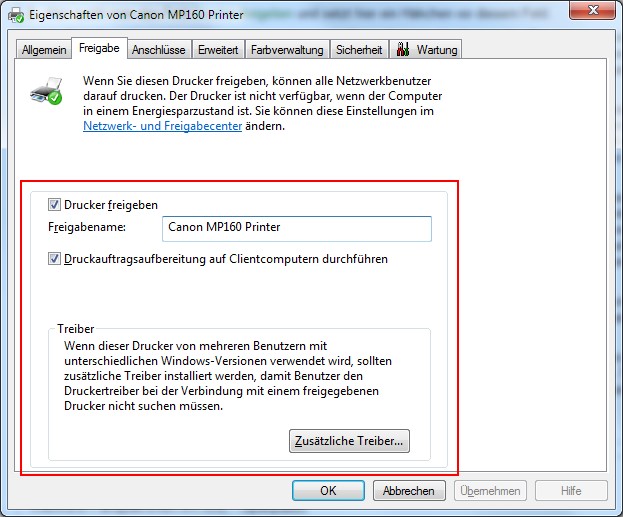
Zu aller erst muss der Drucker im Netzwerk freigegeben werden. Ob der Drucker über WLAN, LAN-Kabel oder USB angeschlossen ist, spielt dabei keine Rolle. Alles was du brauchst ist ein Windows-PC oder Mac.
Natürlich muss dein Drucker noch an den PC angeschlossen sein, damit die Anleitung funktioniert.
Wir zeigen euch wie man den Drucker für andere PC’s im Netzwerk freigibt.
- Klicke auf den Windows-Startbutton
- Suche den Eintrag „Geräte und Drucker“ und klicke drauf
- Nun einen Rechtsklick auf deinen Drucker machen und „Druckeigenschaften“ auswählen
- Wechsle auf die Registerkarte „Freigabe“ und setze ein Häkchen bei „Drucker freigeben“
- Gebe nun einen Namen deiner Wahl ein
- Ein Klick bestätigt deine Änderung
2. App herunterladen
Um dann vom iPad drucken zu können benötigt man eine App. Diese nennt sich „Printer for iPad Printer Verification“. Damit kann getestet werden, ob andere Apps mit eurem Drucker zusammenarbeiten können. Mehr als 1.400 Drucker von Herstellern wie HP, Epson, Canon, Samsung, Brother, Lexmark und co. soll die Demo-App unterstützen, was sich fantastisch anhört und auch wirklich so ist.
Um den Drucker zu verifizieren folgst du diesen Schritten:
- App öffnen und auf „Main Menü“ gehen
- Klicke auf „Document Printing“
- Jetzt einen Klick auf „print“ dann „select Printer“ wählen
- Drucker auswählen und auf Print klicken.
Jetzt sollte sich eine Testseite ausdrucken, wenn alles geklappt hat. Damit weißt du auch das dein Drucker kompatibel ist um mit einer App zu drucken.
Jetzt kannst du dir die App „Printing for iPad“ laden. Diese kostet aber einmalig 4,49 Euro.
3. Eigenen Drucker mit AirPrint Activator fertig machen
Auf einem Windows-PC musst du ein kleines Tool herunterladen, dass deinen Drucker für den Druck vom iPad fit macht. Das Programm hört auf den Namen „Airprint Activator für Windows„. Das Tool ist übrigens kostenlos.
Das Programm starten:
- Datei entpacken und Airprint.exe starten
- Ports 9100 (TCP), 631 (TCP) und 5353 (UPD) freigeben.
- Auf „Activate Air Print“ klicken. Ein neues Fenster bestätigt die Aktivierung
- Vom iPad drucken sollte nun funktionieren
Somit hast du nun deinen Drucker für das Drucken vom iPad aus fertig gemacht. Nun kannst du gerne deinen Freunden von dieser Möglichkeit berichten, denn diese werden sich vermutlich darüber freuen, dass es eine Möglichkeit gibt, direkt vom iPad zu drucken ohne einen AirPrint Drucker kaufen zu müssen.
Weitere Möglichkeiten und Informationen zu diesem Thema gibt es auch hier.
